決済プロバイダーStripeの設定方法
StripeをJTB BÓKUNと接続する手順とテスト方法、JCB決済の有効化について
決済プロバイダーStripeはクレジットカードのほか、Apply Pay、Google Pay、WeChat Payなど様々な支払い手段に対応しています。
【注意】Stripeに関する問い合わせは、JTB BÓKUNサポートセンターではお答えできかねます。StripeのWebサイトより確認してください。
StripeをJTB BÓKUNと接続する手順は以下の3ステップでできます。
下記で各ステップについて詳しく解説します。
ステップ1:Stripeアカウントと接続する
1.設定>販売関連>決済プロバイダーをクリックします。
2.決済プロバイダーの追加よりStripeをクリックします。

3. 「Connect with stripe」をクリックします。次の操作はStripeアカウントをお持ちかどうかによって異なります。
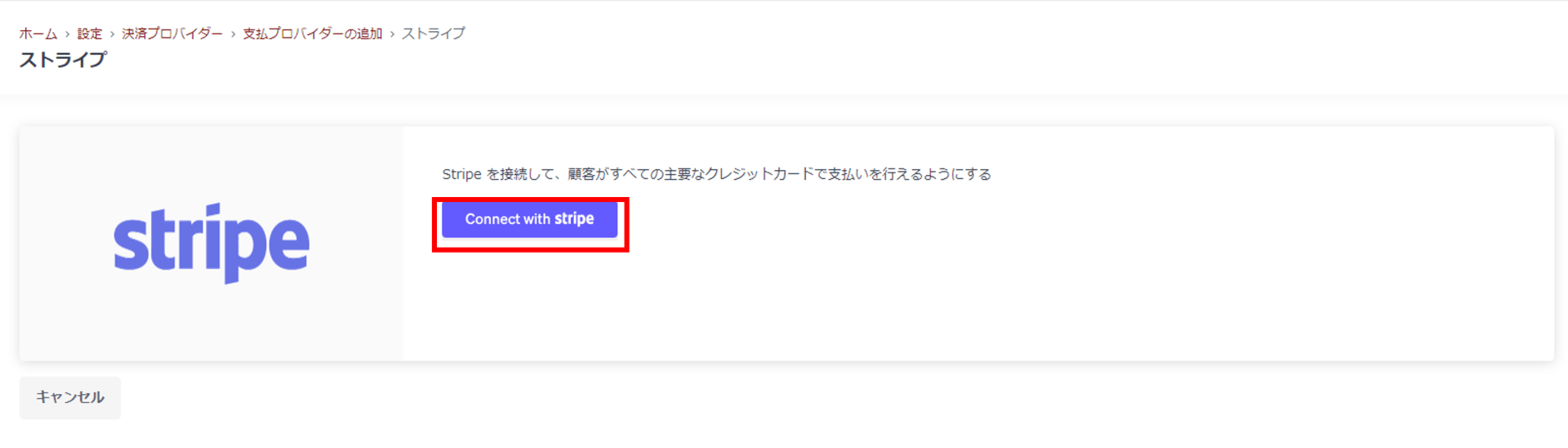
既にStripeアカウントをお持ちの場合
Stripeアカウントにログインする際に使用するメールアドレスとパスワードを入力します。
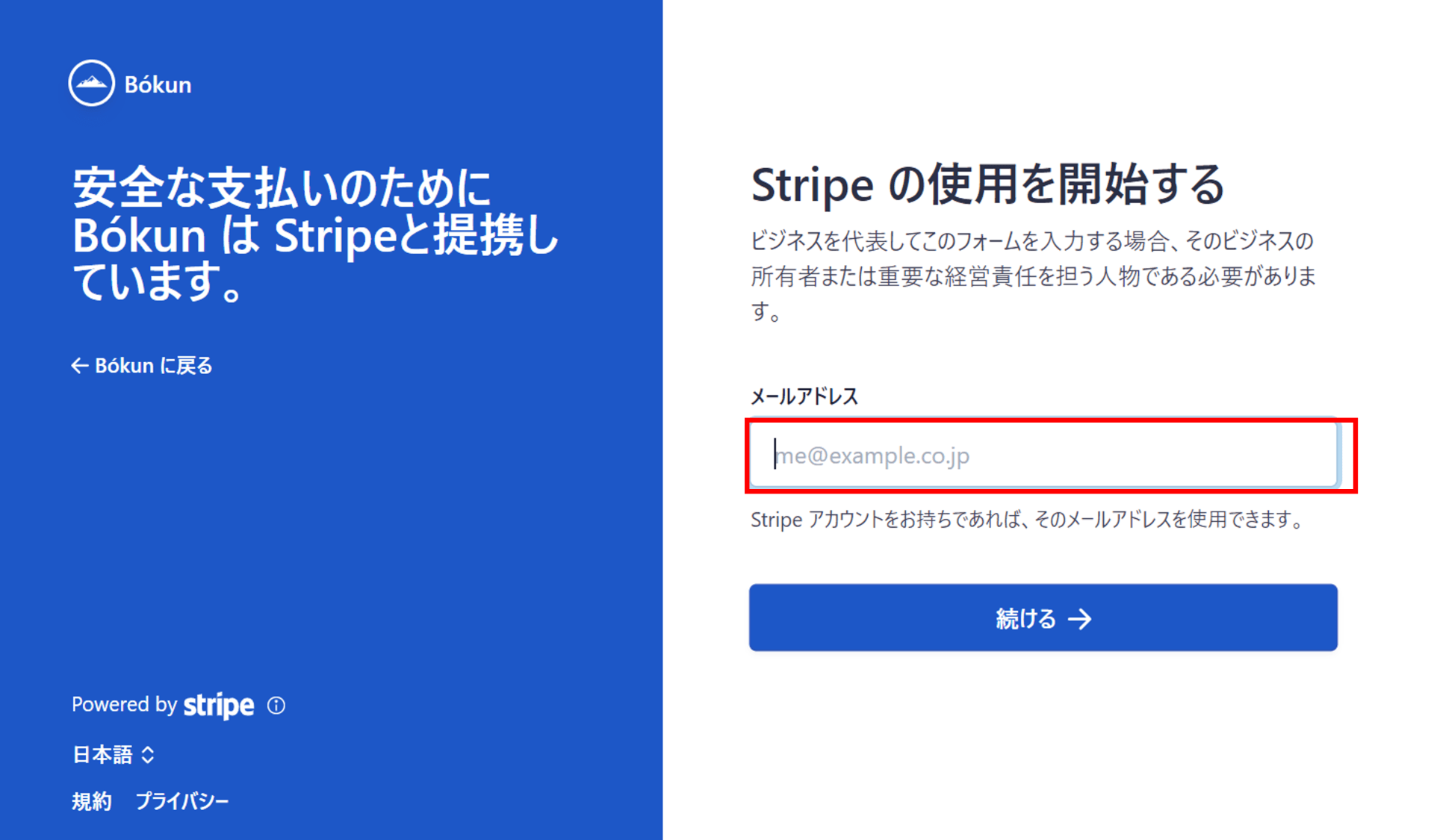
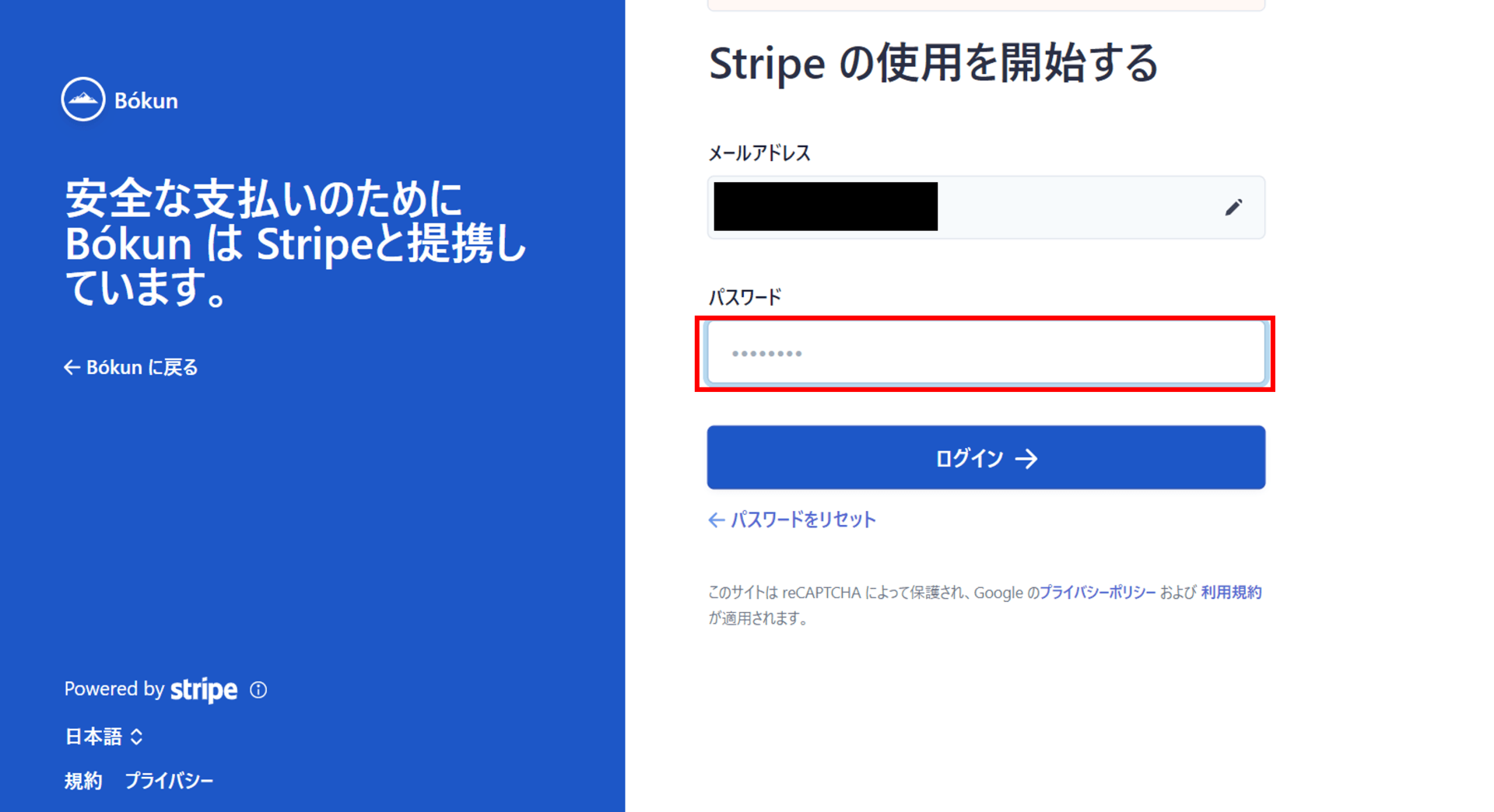
Stripeアカウントを持ってらず、これから新規でStripeアカウントを作成する場合
上記の画面にて新規でメールアドレスとパスワードを設定した後、連絡先番号の入力が求められます。入力された連絡先にアクティベーション コードが送信されます。
※既にアカウントお持ちの場合、デバイスによってアクティベーション コード認証は省略される場合がございます。
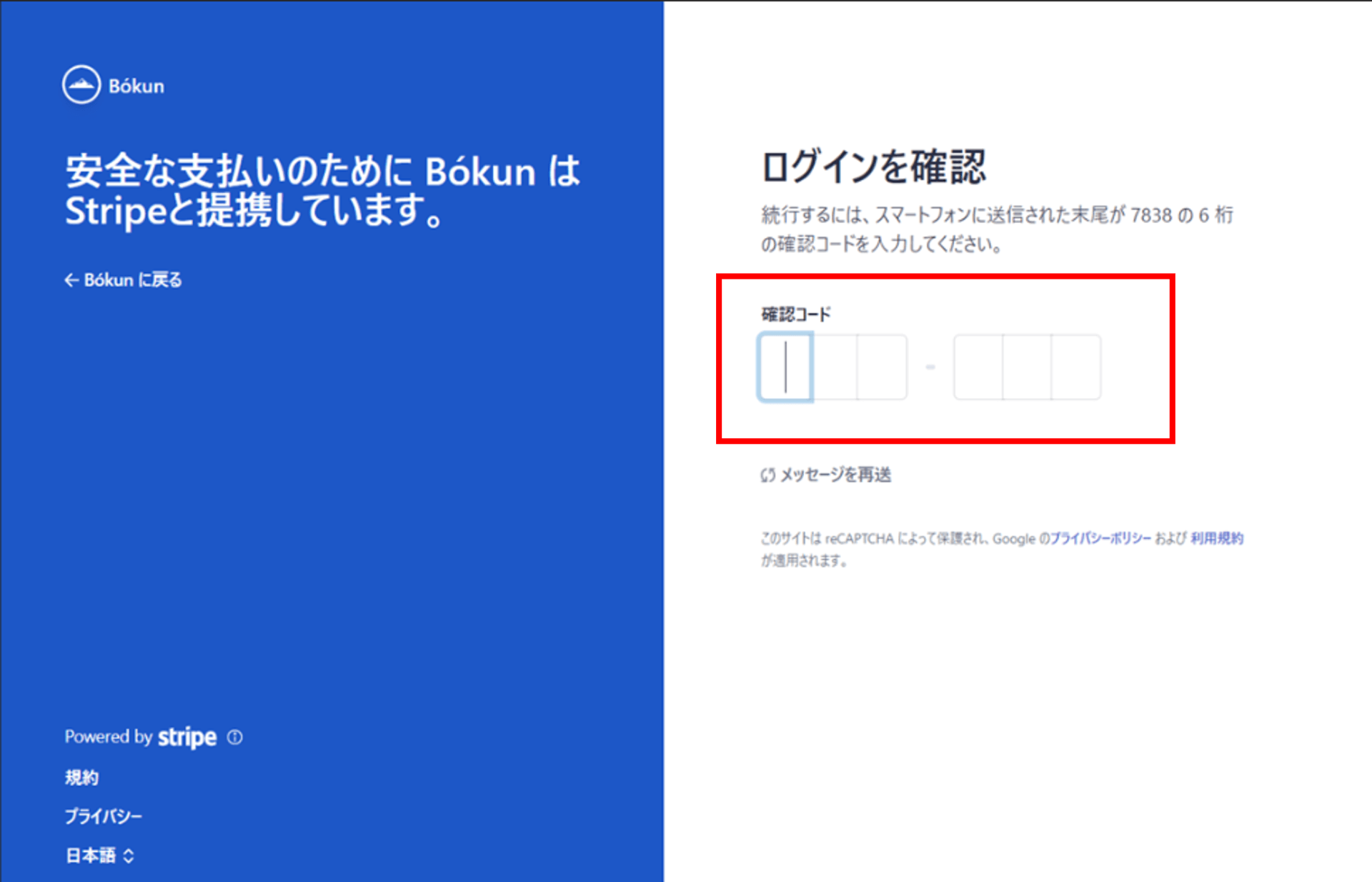
ビジネス情報、連絡先、銀行情報等必要情報を入力し、詳細を確認して情報送信します。
※既にアカウントお持ちの場合でも、Stripeアカウントでの基本情報登録が未完成の場合は未登録部分の入力を求められます。
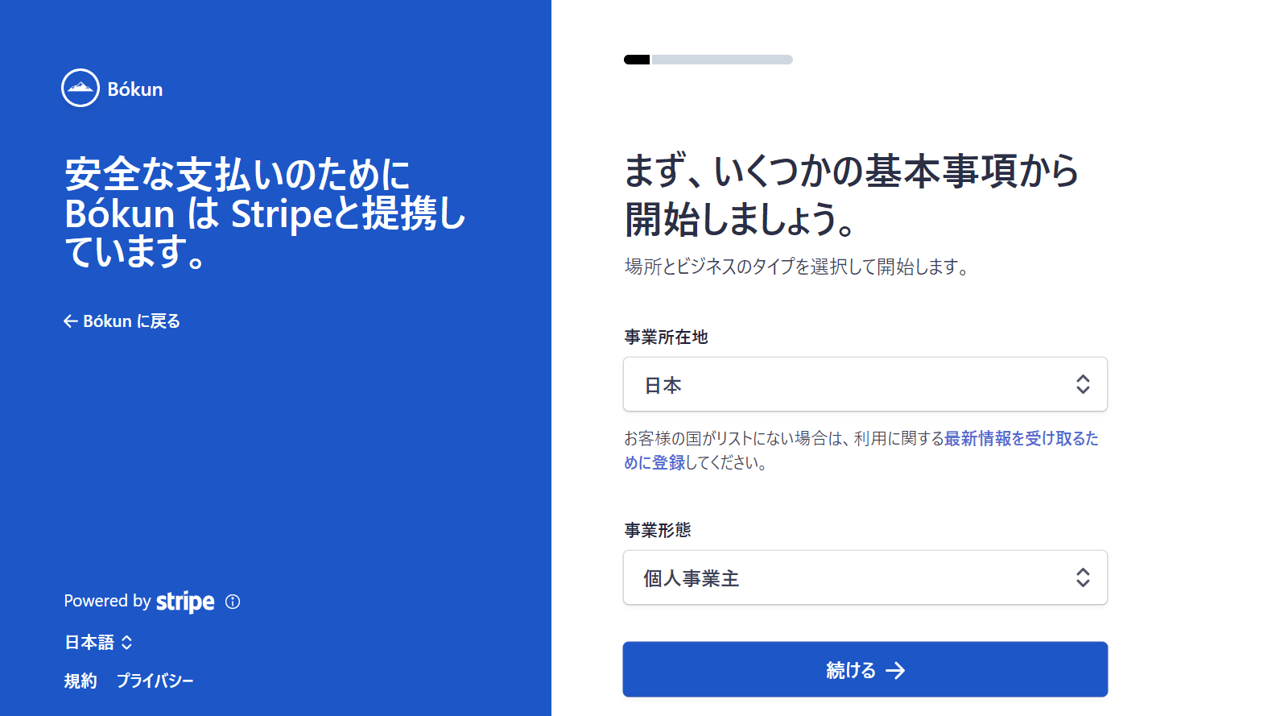
すべての手続きが完了すると、Stripeは決済プロバイダー一覧に表示されます。なお、新規でStripeアカウントを作成された場合は、この操作によってアカウントの申請が完了となります。申請後、Stripeより本人確認等に関するご連絡が別途届きますので、指示に従ってお手続きください。

ステップ2:予約チャネルに決済プロバイダーを追加する
1.決済プロバイダー一覧の該当決済プロバイダー右側にある「テスト」の隣マークをクリックします。
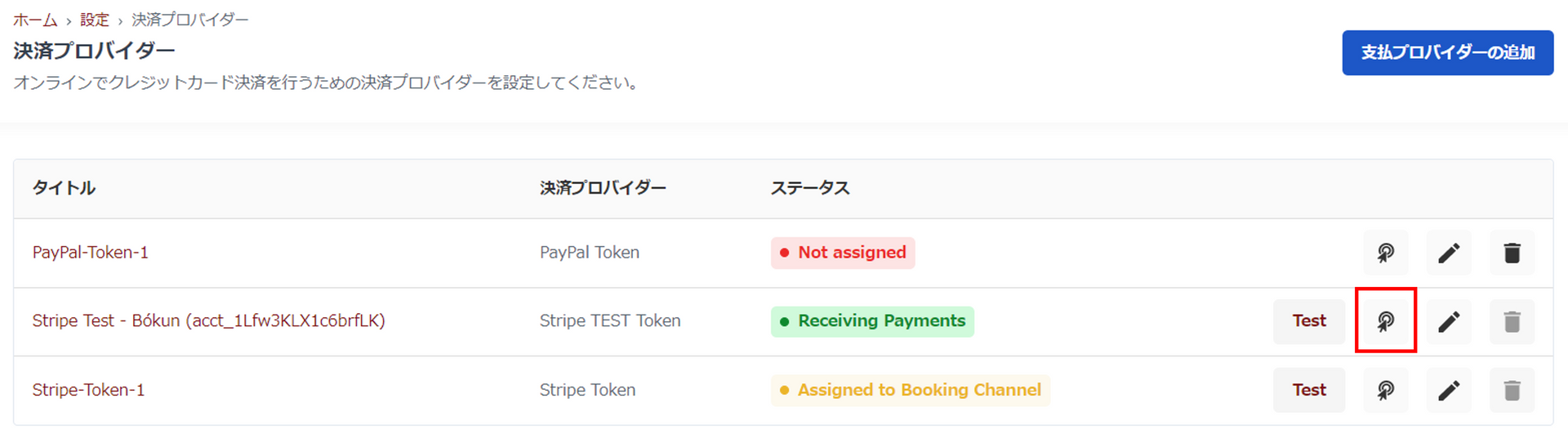
2.ポップアップ画面に既存の予約チャンネル一覧が表示されます。この決済プロバイダーを設定したい予約チャンネルのチェックボックスにチェックを入れて、「予約チャンネルに追加する」をクリックします。
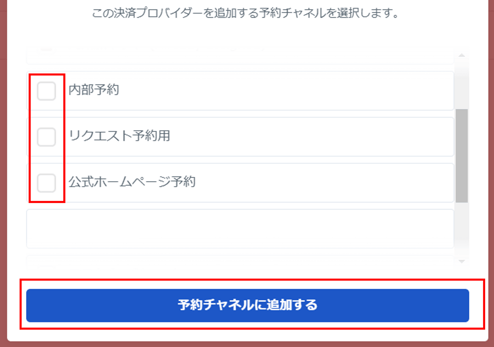
新規の予約チャンネルを作成し、決済プロバイダーを設定したい場合は、予約チャンネルより新規予約チャンネルを作成してください。
ステップ3:決済プロバイダー動作確認
最後に正常に作動するかどうかについて、決済プロバイダーのテストを必ず行ってください。
1.決済プロバイダー一覧の該当決済プロバイダー右側にある「テスト」をクリックします。
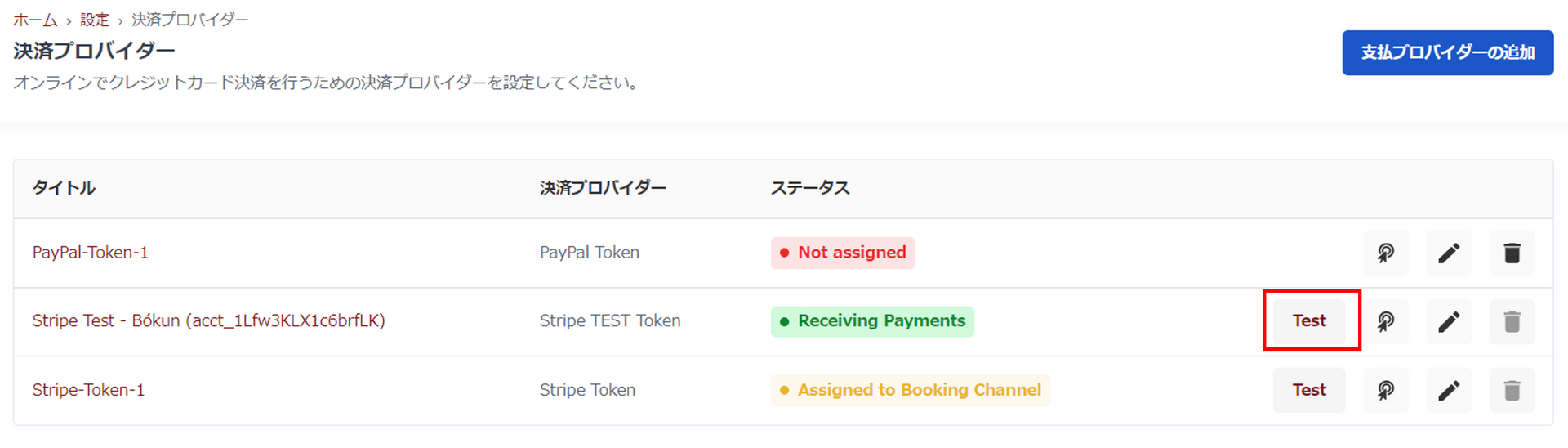
2.ポップアップ画面で、通貨を選択したうえ、実在のクレジットカード番号、有効期限、セキュリティコードを入力し、支払いをクリックします。
2.ポップアップ画面で、通貨を選択したうえ、実在のクレジットカード番号、有効期限、セキュリティコードを入力し、支払いをクリックします。【注意】テスト金額は実際に決済されますので、テスト決済の返金操作はStripe管理画面より行ってください。なお、決済手数料は返金されませんので、予めご了承ください。
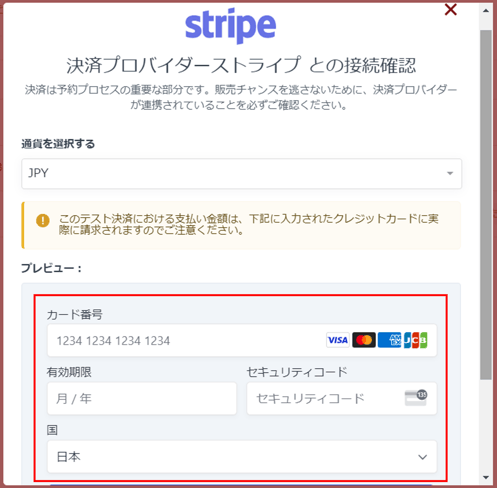
Stripeアカウントにおける JCB カード決済の有効化について
Stirpeの既存ユーザーの場合、JCB カード決済を受け付けるためにJCBの審査が必要な場合がございます。
申請が必要かどうかの確認方法や、具体的な申請方法についてはこちらをご参照ください。
最新情報についてはStripeサポートの上部にある検索欄より「JCB」をご入力のうえご確認ください。
【注意】Stripeに関する問い合わせは、JTB BÓKUNサポートセンターではお答えできかねます。StripeのWebサイトより確認してください。
よくあるお問い合わせ
よくあるお問い合わせとして「Stripeのアカウントに接続出来ているのに決済画面がエラーになる」とのご質問について、エラーの原因として、自社のホームページ内に「特定商取引法に基づく表記」を掲載していないことにより、支払いの受け取りがStripeによって停止されているケースがあります。
「特定商取引法に基づく表記」のページ作成方について、こちらをご参照いただき、ご対応をお願いいたします。
